如何在我的電腦上恢復丟失的PDF文件
基于PDF高度還原性和穩定性,越來越多的電子圖書、產品說明、公司文告、電子發票都廣泛使用PDF格式文件。而不少用戶在整理桌面的時候,常會從計算機硬盤驅動器意外刪除和丟失PDF文件,通常是從桌面刪除之后又清空了回收站。那么,丟失的PDF文件還可以找回嗎?答案是肯定的,使用專業的數據恢復軟件,如萬興恢復專家就可以快速恢復誤刪的PDF文件。而在日常工作中,除了意外丟失之外,常常會由于其他原因出現PDF文件打不開的情況。在本文中我們除了介紹如何使用專業軟件恢復PDF文件,還將教會大家如何修復損壞的PDF文件。
PDF以PostScript語言圖象模型為基礎,無論在哪種打印機上都可保證精確的顏色和準確的打印效果,即PDF會忠實地再現原稿的每一個字符、顏色以及圖象。其是數億人用來管理和訪問信息或數據的最可靠文檔之一,基于其安全性和可移植性而被廣泛使用。以下內容我們將重點講解恢復和修復PDF文檔的解決方案,大家按需收藏。
第1部分。最佳PDF文件恢復軟件
- 有效,安全,完整地從已清空的回收站和計算機硬盤中恢復已刪除或丟失的PDF文件。
- 由于突然刪除,格式化硬盤,計算機系統崩潰和病毒攻擊,支持丟失的PDF文件。
- 從計算機恢復PDF文件,成功率高,沒有任何文件質量損失。
- 支持的操作系統:Windows 10/8/7 / XP / Vista; Mac OS 10.13,macOS 10.12,OS X 10.11,10.10,10.9,10.8,10.7,10.6。
有關如何恢復已刪除的PDF文件的視頻教程
第2部分。如何從計算機中恢復丟失的PDF文件
在計算機上 下載并安裝萬興數據恢復軟件,按照以下步驟在Windows計算機上執行PDF恢復。如果您使用的是Mac,則可以下載適用于Mac的萬興數據恢復。
第一步:選擇丟失的PDF存儲磁盤
一般用戶誤刪的PDF都是從回收站清空的,所以在桌面運行軟件之后在界面點亮【選擇位置】欄目下的回收站,然后點擊右下角的“開始”按鈕,執行掃描命令。

第二步:掃描回收站清理的PDF文件
萬興恢復專家將會自動掃描回收站刪除的所有類型數據文件,包括PDF文件。掃描結束后用戶可以通過左側的【路徑視圖】和【文件視圖】兩種方式來瀏覽掃描出的軟件。如仍未找到誤刪的PDF文件,可嘗試正下方的【深度掃描模式】,它將全面掃描回收站中的文件數據,完成掃描需要一段時間。
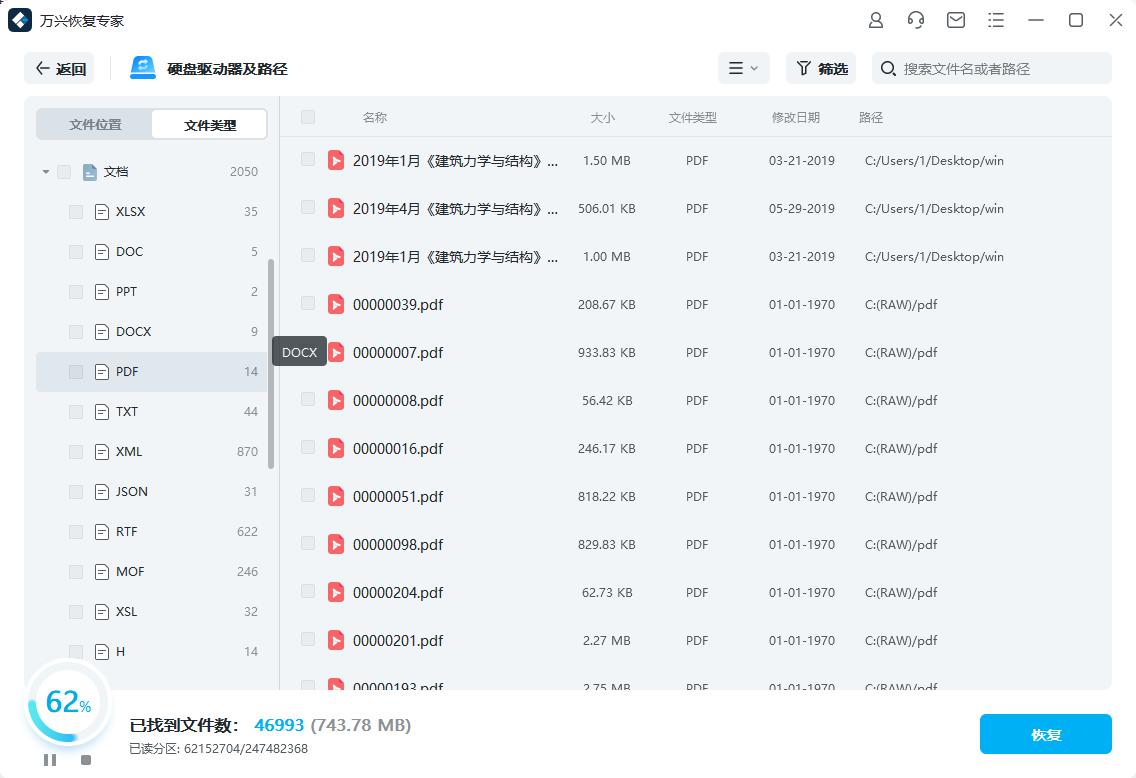
第三步:預覽恢復PDF文件
用戶通過左側【文件視圖】這種模式,選擇PDF文件夾PDF文件列表,通過鼠標拖動逐步選擇PDF文件,選中了可在右側直接預覽或者是點擊放大預覽,確認后點擊右下角的“恢復”按鈕,然后在電腦上新建一個文件夾保存下來即可完成誤刪PDF文件恢復操作;
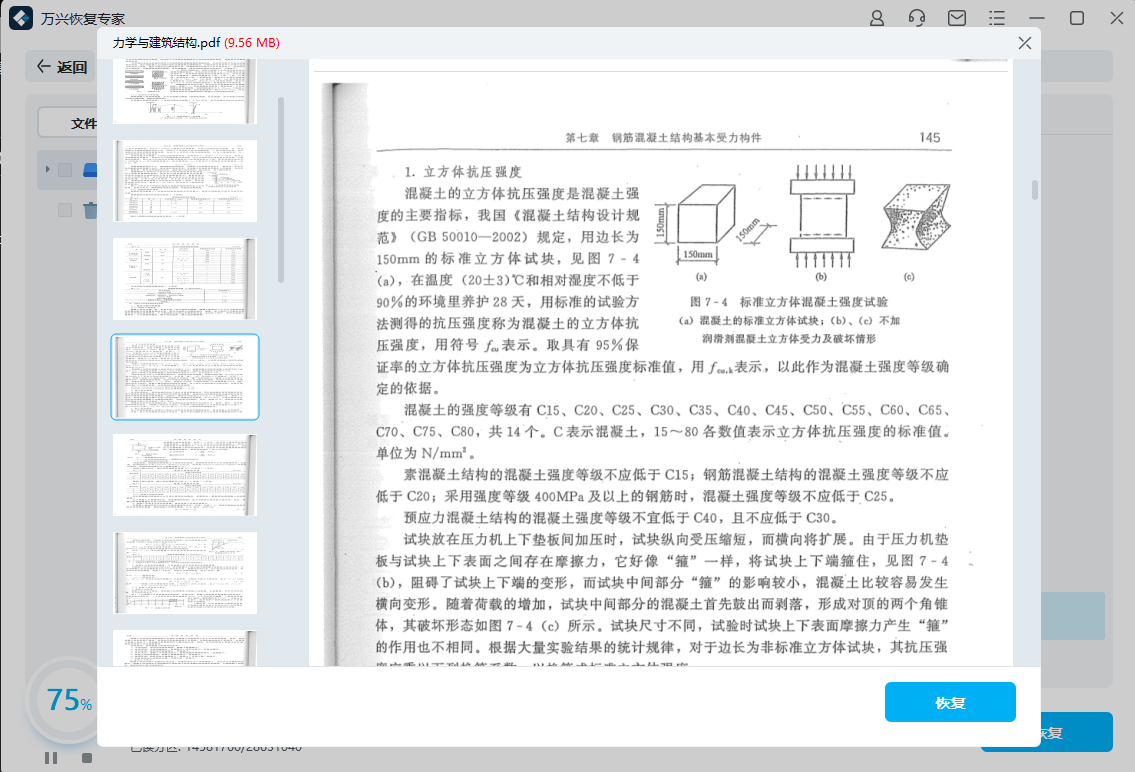
第3部分。如何恢復和修復損壞的PDF文件
當PDF文件損壞時,您可以先手動解決問題,然后使用專業恢復軟件恢復損壞的文件。有時,PDF文件無法打開的原因是由于可以手動解決的小問題。手動解決方案如下所示。
1. 1.檢查并修復Adobe Reader
- 首先,檢查Adobe閱讀器:
- 打開Adobe Reader并轉到“ 幫助”,選擇“ 檢查更新”
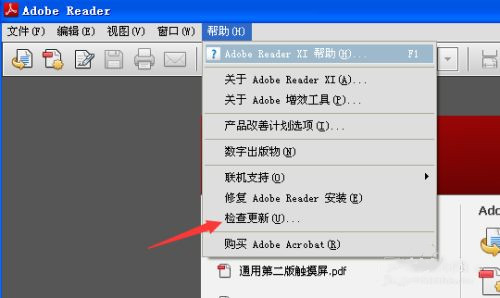
- 二,修復Adobe讀者
如果Adobe Reader確實已損壞,請對其進行修復。
- 打開Adobe Reader>轉到“ 幫助” >“選擇修復Adobe Reader安裝”選項。
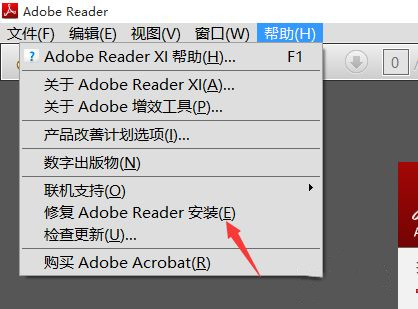
2. 為損壞的PDF文件嘗試替代
您可以在線搜索更多替代PDF閱讀器工具,例如Foxit,Evince等。嘗試打開您的PDF文件。
3. 修復PDF文件
將損壞的PDF文件還原到以前的版本,如果有備份則將其修復。
- 打開窗口瀏覽
- 找到您的PDF文件并右鍵單擊它以選擇“ 屬性”
- 選擇以前的版本以查找所需的版本
- 單擊以打開所需的版本,然后單擊“還原”
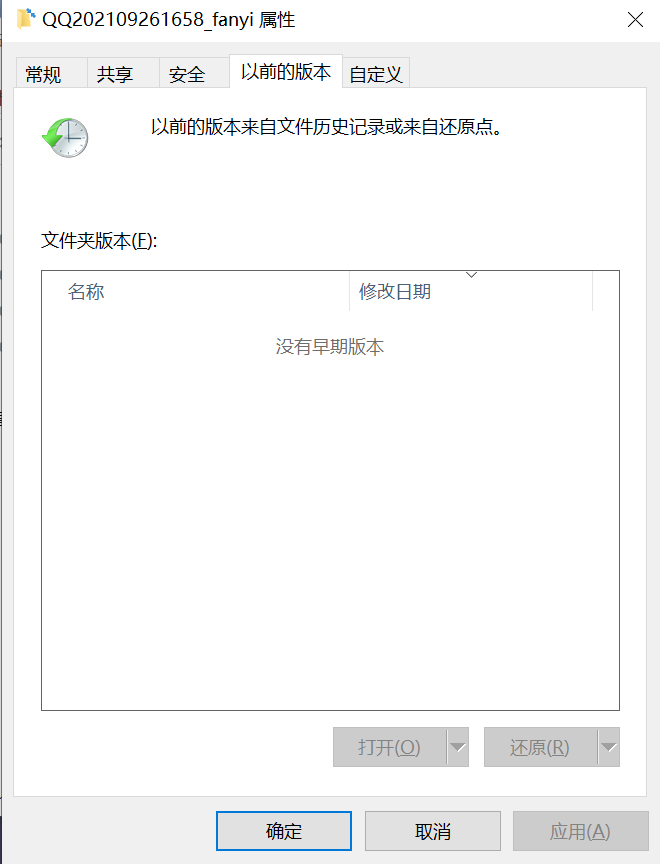
4. 在線試用免費的PDF修復工具
如果上述解決方案無法恢復損壞或損壞的PDF文件,最后的解決方案是在線嘗試免費的PDF修復工具。建議使用以下PDF修復工具。
- Office恢復: Office恢復是一種免費的數據恢復軟件,用于恢復損壞和損壞的電子郵件,媒體,數據庫和許多辦公生產力應用程序。
- PDF Resizer: PDF resizer是一個免費的在線工具,通常用于調整大小,壓縮或重新縮放PDF文檔以節省磁盤空間,但它在修復損壞的PDF文件時也非常有用。
- PDF2GO: PDF2Go是一個免費工具,用于在線編輯PDF文件。它還具有其他功能,如轉換,合并,壓縮,拆分,旋轉,加密以及修復PDF文檔。
第4部分。您對PDF了解多少
PDF(可移植文檔格式)由Adobe系統開發,是一種專有的文件格式,廣泛用于方便地共享和傳輸大量信息。這個技術先進的應用程序是由John Warnock(Adobe Systems的聯合創始人)于1991年從一個名為“Camelot”的系統開發的,它允許用戶以他們的確切方式閱讀電子文檔 - 逐頁,讀者無法改變它們未經授權的方式。
PDF格式基于PostScript的變體封裝2D文檔的固定布局的描述,其可以包括以下任何一種:字體,文本,圖像,2D矢量圖形,超鏈接等,到單個文件中。此文件格式還可用于使用密碼保護和保護文檔的信息或內容。
它是一種通用格式,可以上傳到互聯網,通過電子郵件共享,并在具有任何配置的PC上查看。因此,PDF文件通常用于與許多企業共享信息,這些企業提供白皮書,反饋表和標準報告作為可下載的PDF文件。因此,PDF文件被用于電子書準備打印出版,文檔同行評審,印前文檔,以及許多機構用于存檔他們的文檔。總而言之,PDF是世界上最常用的文檔文件格式之一。當我們每天使用PDF時,我們也應該小心。請記住在使用PDF文件時備份它們。

以上就是關于PDF文件丟失和損壞時候的應對方案,雖然可是使用專業的軟件來解決,但是這些工具也不是萬能的,不能確保100%恢復/修復,而且中間會耗費大量的時間和精力。所以,對于比較重要的PDF文件,還是建議做好備份,這樣才能避免后顧之憂。目前對于辦公文檔不論是office還是wps都是有云盤自動備份的,大家有需要可以開啟設置一下。

